Slik søker en ListBox i Visual Basic
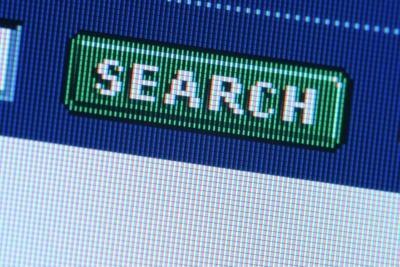
Visual Basic programmeringsspråk fra Microsoft har en robust verktøykasse for å lage Windows Form applikasjoner på kort tid og med relativ letthet. Den ListBox kontroll er en av disse verktøyene; bruke den til å gi brukerne en rekke valg å plukke fra. Det er også mulig å tillate brukeren å legge til eller slette fra innholdet i en ListBox, og for å gjøre det, må du være i stand til å søke i ListBox å iverksette tiltak på riktig element.
Bruksanvisning
1 Klikk "Start", "Alle programmer" og velge Microsoft Visual Studio eller Visual Basic Express søknad, avhengig av hvilken du har installert.
2 Klikk på "New Project" linken på Visual Studio Startside, velger du "Windows Forms Application" og klikk "OK." Dette åpner en ny tomt skjema i Design vinduet.
3 Klikk på "Toolbox" fanen til venstre på skjermen for å utvide den. Dobbeltklikk på "Listeboks" kontroll. Dobbeltklikk på "Button" kontroll og dobbeltklikk på "TextBox" kontroll. Dette legger en av hver i skjemaet. Klikk i Design vinduet for å skjule Toolbox.
4 Klikk på ListBox i form. Bla ned til "Poster" eiendom i Egenskaper-vinduer til nederst til venstre på skjermen. Klikk på ellipsen boksen for å åpne et vindu for å legge inn elementer. Skriv inn flere elementer i listen, trykk "Enter" etter hvert element for å plassere dem på egne linjer.
5 Dobbeltklikk på knappen for å åpne VB kode vinduet. Markøren vises mellom linjene som ser slik ut:
Private Sub Button1_Click(ByVal sender As System.Object, ByVal e As System.EventArgs)
Håndtak Button1.Click
& Lt; markøren vises her>
End Sub
Plasser følgende kode mellom linjene ovenfor for å søke listen for en kopi av hva brukeren skriver inn i tekstfeltet:
'
'Kommentar - denne koden søker listeboksen for en kopi av hva brukeren tastet
'I tekstboksen
'
Dim ListItemCounter As Integer
Hvis TextBox1.Text> Ingenting Deretter
Gjør Inntil ListItemCounter = ListBox1.Items.Count ()
Hvis TextBox1.Text.ToUpper = (ListBox1.Items (ListItemCounter)). ToUpper () Deretter
MessageBox.Show ( "Duplicate element funnet")
Komme tilbake
Ellers
ListItemCounter + = 1
Slutt om
Loop
MessageBox.Show ( "Varen du skrev inn er ikke på listen")
Slutt om
Denne koden søker gjennom elementene i listeboksen for varen som ble inngått tekstboksen. Merk vedlagte "ToUpper" metoden, slik at sammenligningen eliminerer saken som et mulig problem. Hvis elementet er funnet, er en passende melding utstedt; hvis varen ikke blir funnet, vises en melding "ikke funnet" utgitt.
6 Klikk på "Debug" menyen øverst på skjermen og klikker på "Start debugging" linken. Dette åpner programmet i testmodus. Skriv inn et element som er på listen i tekstboksen og klikk på knappen. Du skal se meldingen "duplikat element". Skriv inn et element i tekstfeltet som ikke er i listen, og klikk på knappen. Nå skal du se "element ikke funnet".
